システム移行ソフトを使いSSDに移行させる
フォーマットが済んだら、今度はハードディスクの内容をSSDに移行させる作業となります。ここではフリーソフトであるEaseUS Todo Backup Free 8.0を使い作業します。まずはEaseUS Todo Backup Free 8.0をダウンロードしインストールして下さい。
尚、現在EaseUS Todo Backupは9.2にアップデートされています。詳細はEaseUS Todo Backup Freeの日本語公式ページをご参照下さい。
ライセンス認証を表示したら「後で」をクリックします。
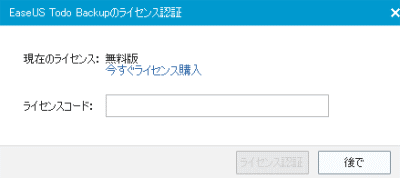
起動したら「クローン」をクリックします。
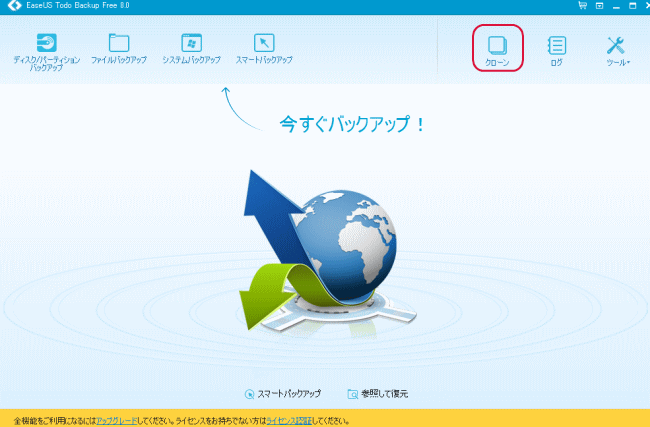
ソースディスク(移行元)を選択します。「ハードディスク 0」をチェックし、次へをクリックします。
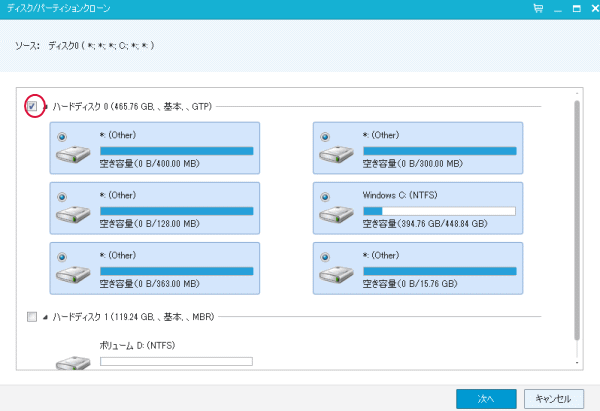
ターゲットディスク(移行先)を選択します。「ハードディスク 1」と「SSDに最適化」をチェックし、次へをクリックします。
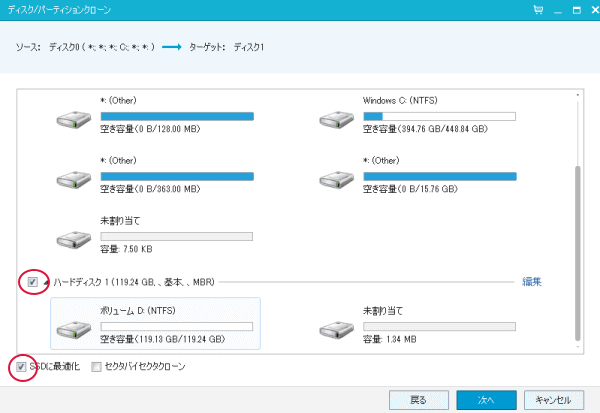
ソースディスクとターゲットディスクが決まりましたので、「実行」をクリックします。
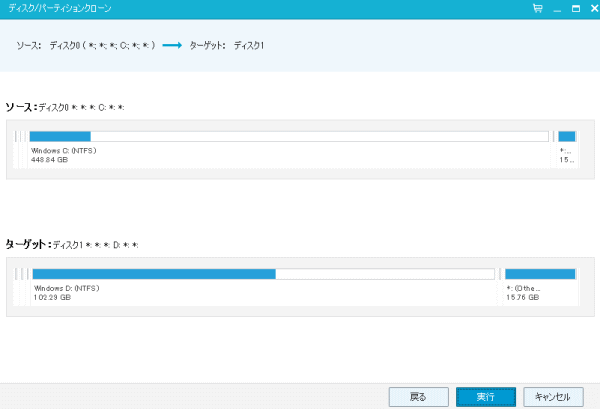
移行が開始します。移行する領域は50GB程しかないのに75分程かかりました。
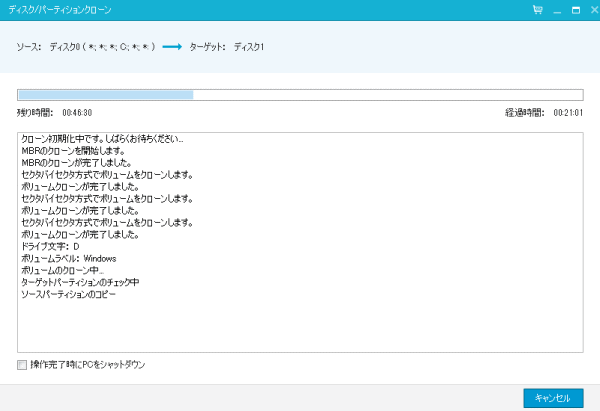
移行が完了すると次のように表示しますので、「完了」をクリックし、シャットダウンします。以上でシステムの移行は完了です。
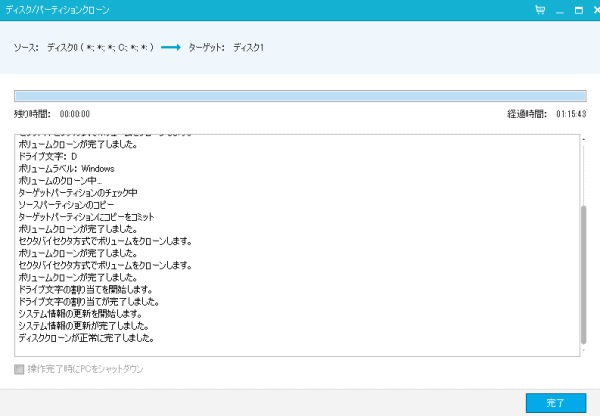
←SSDのフォーマット
ノートパソコンにSSDを取り付ける→
コンテンツメニュー
- ■Windows8使い方講座
- ■Windows 8の特徴
- ■Windows 8の基本操作
- ■インターネットと
ネットワーク設定 - ■Windows 8のアプリ
- ■Windows 8の設定
- IE起動の際の日本語モード
を止める - 写真を「フォト」ではなく
デスクトップで開く - SkyDiveをデスクトップで
使いたい - Windows 8にスタートボタンを復活させる
- デスクトップにガジェット風の時計を復活させる
- Office 2013の
インストール - 2台目のパソコンへのOfficeのインストール
- Windows 8のセーフモード起動
- 色々なセーフモード起動方法
- Windows 8のショートカットキー
- ファミリーセーフティ
の設定 - ピクチャ パスワード
- Windows 8のBIOS設定
- Windows 8パソコンのセットアップ
- スタート画面を
表示させない - PDFファイルをアドビPDFリーダーで開く
- Windows 8のリカバリー
- Office 2013の再インストール
- Excel2013のデータをWord2013で印字する
- 完全なシャットダウン
- 機内モードを有効にする
- Windows8.1にアップデートさせない
- Windows 8のショートカットキーその2
- Windows8/8.1でシステムの復元を行う
- Windows8.1ノートパソコンをSSDで高速化させる
- SSDのフォーマット
- システム移行ソフトを使いSSDに移行させる
- ノートパソコンにSSDを取り付ける





